10++ lỗi thường gặp khi cài win 10 và cách khắc phục nhanh chóng!
Win 10 là hệ điều hành biến phổ biến nhất hiện nay do công việc tương thích cao với nhiều ứng dụng. Tuy nhiên, khi cài đặt win 10, vẫn không thể tránh khỏi các lỗi xuất hiện ảnh hưởng đến trải nghiệm sử dụng của người dùng. Nếu bạn cũng đang gặp các lỗi khi cài win 10 thì hãy xem ngay cách xử lý trong bài viết dưới đây nhé! >> Có thể bạn quan tâm dịch vụ sửa laptop chuyên nghiệp, giá tốt!
ƯU ĐÃI HOT:
BẢO DƯỠNG LAPTOP - S88 Services MIỄN PHÍ HOÀN TOÀN: Cài Win + Vệ sinh + Tra keo cho laptop. Áp dụng ngay tại 2 địa chỉ:
✔️ S88 Services Chùa Láng - Số 9 đường Huỳnh Thúc Kháng kéo dài (gần Bệnh viện GTVT) - Đống Đa - Hà Nội
✔️ S88 Services 378 Phạm Văn Đồng - Từ Liêm - Hà Nội
Đăng ký ngay tại link: https://forms.gle/hDG5RLciWxd61Z2y7

Các lỗi khi cài win 10 phổ biến nhất
Unable to Boot Option
Lỗi này chỉ xảy ra với trường hợp cài win 10 bằng USB . Boot Option thường có chữ Boot Menu hoặc Please select boot device.
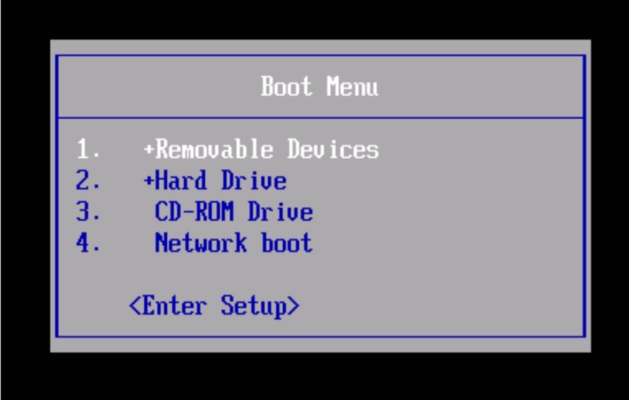
Nguyên nhân: Lỗi khi cài win 10 là do nhầm lẫn giữa Boot Option và Advanced Options. Vì Tùy chọn nâng cao là một tùy chọn của Win chứ không phải của máy tính như Tùy chọn khởi động.
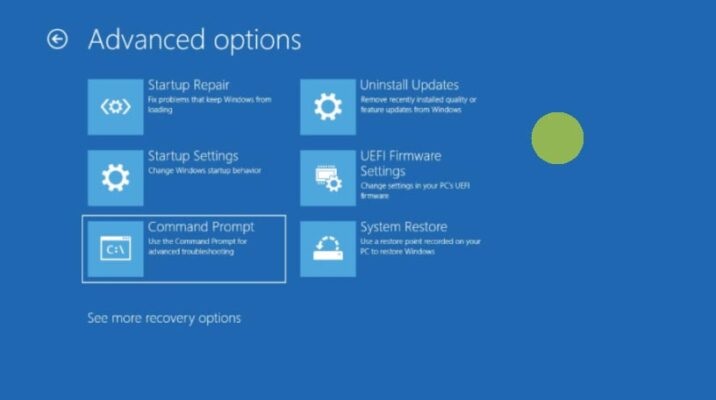
Cách giải quyết: Bạn khởi động lại máy tính để thoát khỏi Advanced Options. Sau đó, ngay khi máy tính vừa bật và đèn báo nhấp nháy nhưng không có logo, bạn hãy nhấn liên tục vào phím tắt vào Tùy chọn khởi động. Tuy nhiên, mỗi dòng máy khác nhau sẽ có các phím tắt khác nhau, từ F1 cho đến F12 hoặc ESC…
Unable to drive
Lỗi khi cài đặt Win 10 này là do bước chọn ổ cứng, bạn lại không thấy ổ cứng hoặc phân vùng để cài đặt.
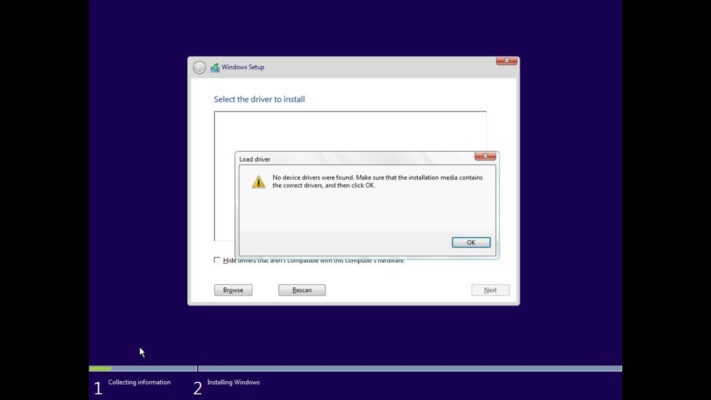
Nguyên nhân: Xuất phát từ bo mạch chính của bạn đã quá cũ và không còn được hỗ trợ bởi nhà sản xuất, trong khi các máy bây giờ trở lại cần trình điều khiển SATA mới hơn.
Cách giải quyết: Tải Win 10 bằng liên kết Google Drive từ trang chủ Microsoft. Sau đó nhấp chuột phải và chọn Extract all để giải nén. Khi giải nén xong, bạn sẽ có một danh sách tập tin. Lúc này, bạn chỉ cần copy file iaAHCIC và dán vào USB mà bạn dùng để cài win là được.
Không thể tiếp theo sau khi chọn ổ đĩa
Nguyên nhân: Phân vùng của bạn đang ở định dạng MBR nhưng khi cài đặt lại bạn không chọn phân vùng Chính hoặc phân vùng khởi động của Windows đã cũ.
Cách giải quyết:
Để khắc phục lỗi cài đặt win 10 này, bạn chỉ cần tải xuống Trình hướng dẫn phân vùng và tiến hành xóa phân vùng bạn đang cài đặt Win để đưa nó về trạng thái Chưa phân bổ.
Hoặc khi cài win tới giai đoạn chọn ổ cứng thì bạn hãy xóa hết tất cả các phân vùng Recovery, System và MSR chỉ để lại phân vùng Unallocated. Click vào phân vùng này và nhấn Next để tiếp tục cài đặt là đã sửa lỗi thành công rồi.
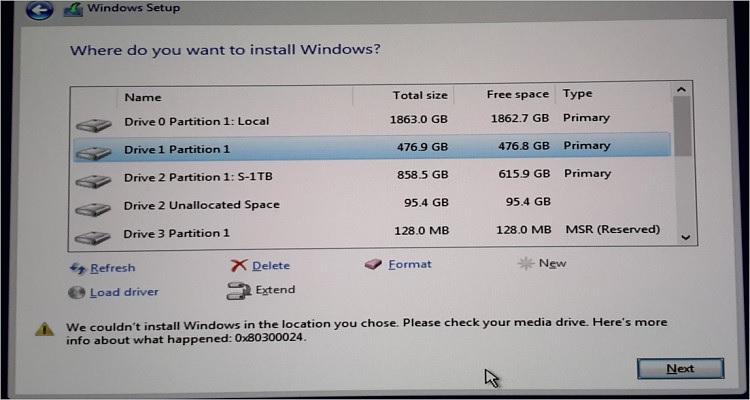
Ổ cứng bị chuyển sang định dạng Dynamic
Biểu hiện của lỗi khi cài win 10 này là bạn sẽ nhận được thông báo: Windows cannot be installed to this hard disk space. The partition contains one or more Dynamic volume that are not supported for install
Cách khắc phục: Nhấn tổ hợp phím Shift + F10 / Shift + Fn + F10 để mở cửa sổ cmd. Sau đó nhập các lệnh sau đây: diskpart -> list disk -> select disk 0 -> clean -> exit, bạn lưu ý là sau mỗi lệnh đều nhấn Enter để thực hiện. Cuối cùng nhấn vào nút Refresh để nó load mới lại và thực hiện cài Win như bình thường là xong.
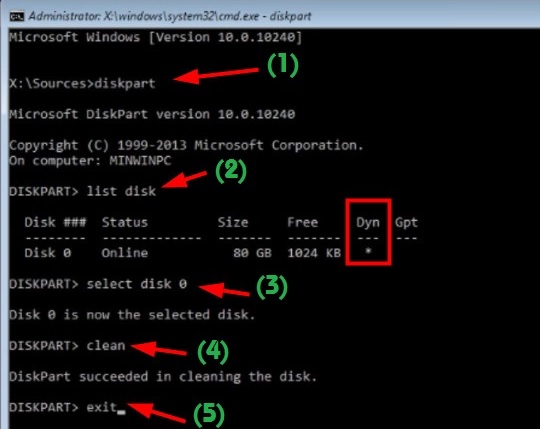
GPT Disk error - hard format format
Với lỗi này, bạn sẽ nhận được thông báo: Không thể cài đặt Windows vào đĩa này. Đĩa đã chọn có bảng phân vùng MBR. Trên các hệ thống EFI, Windows chỉ có thể được cài đặt vào đĩa GPT
Tức là khi cài Windows chuẩn UEFI thì bạn phải định dạng ổ cứng là GPT. Còn khi cài đặt Windows chuẩn LEGACY, bạn phải định dạng ổ cứng là MBR.
Nguyên nhân: Lỗi khi cài win 10 này xuất hiện là do bạn tạo USB Boot không đúng tiêu chuẩn Boot của máy tính hiện tại.
Cách giải quyết: Cài đặt lại đúng chuẩn đã được
Lỗi Windows không thể yêu cầu tệp
Nguyên nhân: Thường là do bộ cài đặt Windows mà bạn tải về bị lỗi. Có thể do cài đặt mà bạn đã tải xuống thông qua chỉnh sửa và đóng gói bị lỗi hoặc do trong quá trình tải xuống bị lỗi.
Cách giải quyết: Kiểm tra lại mã MD5 hoặc SHA-1 xem có đúng với tệp gốc không. Sau đó, hãy thử tải lại bộ cài đặt và chạy lại quá trình cài đặt Win.
Một số lỗi khi cài win 10 có code
Error 0x0000005C
Nguyên nhân: Đây là lỗi khi cài đặt Windows 10 xuất hiện trong giai đoạn khởi động 0x thất bại của Lớp trừu tượng hóa phần cứng (HAL) - Lớp hiển thị nằm giữa lớp phần cứng và lớp phần mềm chạy trong máy tính.
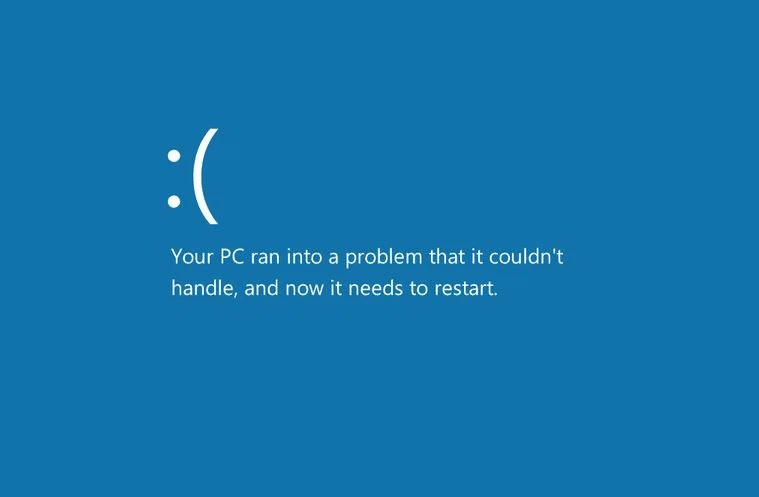
Cách khắc phục: Cập nhật lại BIOS của máy tính và đảm bảo rằng cấu hình của máy phù hợp với yêu cầu tối thiểu mà Microsoft dành cho Windows 10.
Lỗi 0x80070003 – 0x20007
Nguyên nhân: Lỗi khi cài Win 10 này rất thường gặp do kết nối Internet bị lỗi, gián đoạn trong quá trình cài đặt.
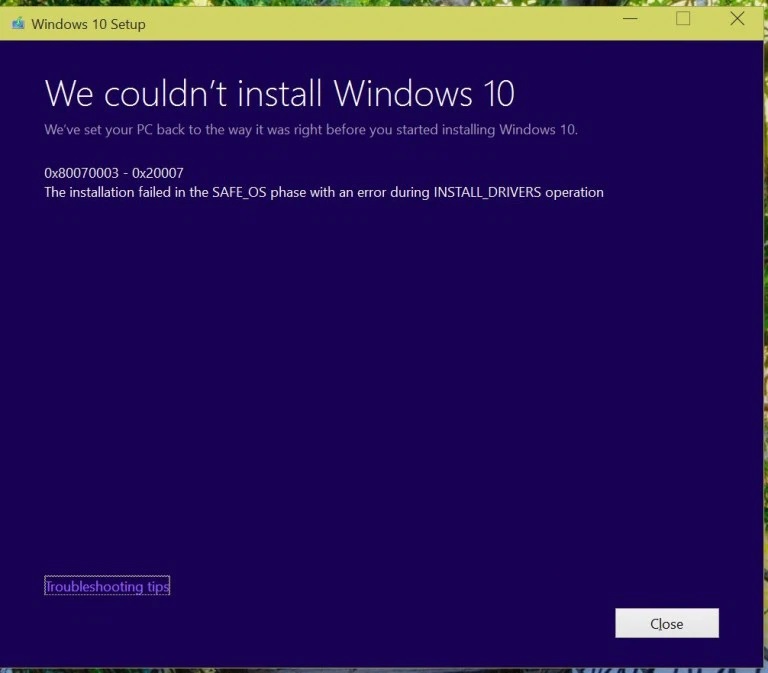
Cách giải quyết: Chuyển qua cài đặt hệ điều hành theo phương pháp không sử dụng mạng, có nghĩa là bạn phải tải xuống tệp ISO của hệ điều hành Windows và tiến trình cài đặt thông qua đĩa CD, ổ cứng hoặc USB. Hoặc chọn một nơi có đường truyền mạng ổn định để cài win là được.
Lỗi 0x8007002C – 0x4000D
Nguyên nhân: Đây là mã lỗi Cửa sổ xuất hiện thông báo rằng hệ thống điều hành đã làm hỏng các tập tin hệ thống.
Cách giải quyết: Bạn mở công cụ cmd dưới quyền Admin, sau đó nhập vào đoạn lệnh “chkdsk /fc:” và nhấn Enter là được.
Lỗi 0x8007002C – 0x4001C
Nguyên nhân: Lỗi khi cài đặt Win 10 xảy ra do xung đột phần mềm chống vi-rút và xung đột phần cứng.
Cách giải quyết: Bạn hãy vô hiệu hóa các chương trình diệt virus đang chạy trên máy tính trong quá trình cài đặt hệ điều hành. Hơn nữa, nếu máy tính của bạn đang cài đặt các phần mềm diệt vi rút như: SteelSeries engine, ESET Smart Security hoặc ESET NOD32 Antivirus hay Trusteer Rapport… thì hãy tạm thời thoát khỏi máy tính trong quá trình cài đặt nhé.
Lỗi 0x8007025D – 0x2000C
Nguyên nhân: bộ nhớ đệm của máy chứa dữ liệu vô định hình (không đúng định dạng).
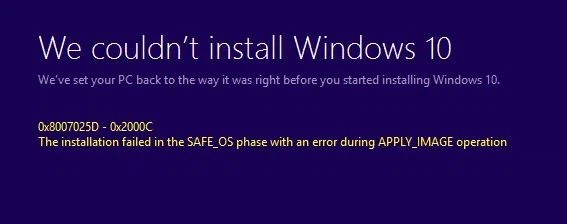
Cách khắc phục lỗi khi cài đặt Win 10 này: Bạn hãy tải xuống tệp ISO của hệ điều hành Windows 10 và tiến trình cài đặt lại.
Lỗi 0x80070652
Nguyên nhân: Lỗi cài đặt Win 10 này xuất hiện khi máy tính của bạn đang cài đặt một chương trình khác.
Cách giải quyết: Bạn chỉ cần đợi chương trình cài đặt hoàn tất, sau đó mới tiến hành cài đặt Windows 10.
Mong rằng với những chia sẻ trên đây các bạn có thể khắc phục được lỗi khi cài win 10 hiệu quả nhất!
===================
S88 Services - Chuỗi trung tâm dịch vụ máy tính, laptop có hơn 10 năm kinh nghiệm, đi đầu trong lĩnh vực cung cấp các dịch vụ cần thiết để chăm sóc toàn diện cho các thiết bị công nghệ, bao gồm:
- Dịch vụ sửa chữa, bảo dưỡng máy tính, laptop
- Dịch vụ dán decal, skin làm đẹp cho laptop, điện thoại, máy ảnh,...
- Dịch vụ phân phối các linh kiện, phụ kiện điện tử chính hãng đến từ các thương hiệu lớn như Lenovo, Asus, Dell, Sony, Acer, Apple…
Hãy đến ngay với #S88Services - Hệ thống chăm sóc toàn diện laptop Số 1 Việt Nam!
--------------------------------
Hệ thống S88 Services:
✆ Liên hệ hotline - 0247.106.9999
✆ Nhắn tin: https://m.me/s88vn
✆ Website: http://s88.vn/
Địa chỉ:
✣ 40 Trần Đại Nghĩa - Hai Bà Trưng - Hà Nội (số máy lẻ 310)
✣ 164 Nguyễn Xiển - Thanh Xuân - Hà Nội (số máy lẻ 311)
✣ Số 9 đường Huỳnh Thúc Kháng kéo dài (gần Bệnh viện GTVT) - Đống Đa - Hà Nội (số máy lẻ 312)
✣ 106 Hồ Tùng Mậu - Cầu Giấy - Hà Nội (số máy lẻ 313)
✣ 378 Phạm Văn Đồng - Từ Liêm - Hà Nội
- Bật mí 3 cách sửa micro trên laptop Win 10 mà có thể bạn chưa biết!
- Bật mí cách cài Win Asus nhanh chóng, hiệu quả nhất
- Bật mí cách cài Win 7 trên Win 10 nhanh chóng
- Những điều về cài Win bằng CMD mà bạn nên biết
- Tất tần tật về cài Windows XP mà có thể bạn chưa biết
- Tại sao nên cài Win 10 từ Win 7? Cần lưu ý những gì khi cài đặt?
- Mẹo cài Win bằng thẻ nhớ cực nhanh chóng
- Bật mí về cài Win chuẩn Legacy mà có thể bạn chưa biết
- Cách cài win bằng file ISO chi tiết cực nhanh chóng, hiệu quả!
Bài viết liên quan
-
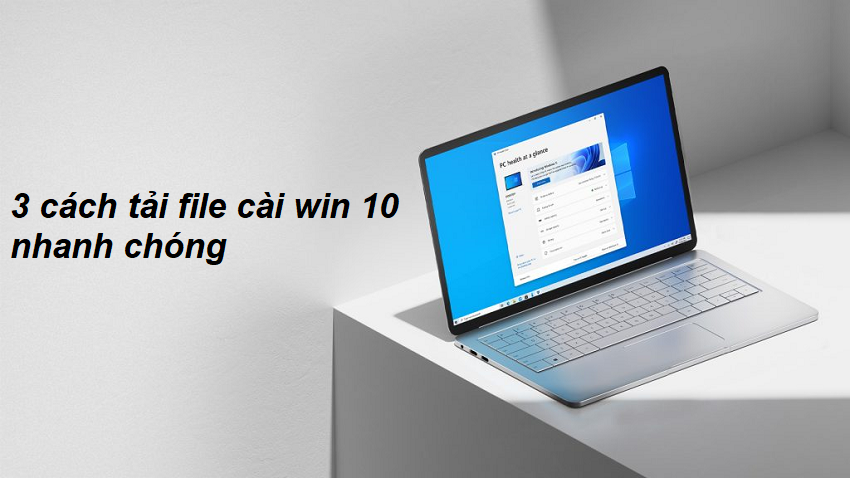 Hướng dẫn 3 cách tải file cài win 10 cực nhanh mà bạn không nên bỏ qua!
19-08-2022, 3:31 pm
Hướng dẫn 3 cách tải file cài win 10 cực nhanh mà bạn không nên bỏ qua!
19-08-2022, 3:31 pm
-
 Hướng dẫn cài Win cho Macbook M1 nhanh chóng và hiệu quả nhất
19-08-2022, 2:24 pm
Hướng dẫn cài Win cho Macbook M1 nhanh chóng và hiệu quả nhất
19-08-2022, 2:24 pm
-
 Có nên cài Win 10 cho Macbook hay không? Hướng dẫn cài đặt chi tiết và nhanh chóng nhất
19-08-2022, 11:05 am
Có nên cài Win 10 cho Macbook hay không? Hướng dẫn cài đặt chi tiết và nhanh chóng nhất
19-08-2022, 11:05 am
-
 Cài win 10 bản quyền có lợi ích gì?
17-08-2022, 8:35 am
Cài win 10 bản quyền có lợi ích gì?
17-08-2022, 8:35 am
-
 Có nên cài Win online không? Quy trình cài Win online như thế nào?
12-08-2022, 5:37 pm
Có nên cài Win online không? Quy trình cài Win online như thế nào?
12-08-2022, 5:37 pm
-
 Cài Win ảo là gì? Tác dụng của cài Win ảo trên máy tính
12-08-2022, 3:14 pm
Cài Win ảo là gì? Tác dụng của cài Win ảo trên máy tính
12-08-2022, 3:14 pm
-
 Các yêu cầu về cấu hình cài Win 10 và cách kiểm tra cấu hình đơn giản, nhanh chóng
12-08-2022, 10:41 am
Các yêu cầu về cấu hình cài Win 10 và cách kiểm tra cấu hình đơn giản, nhanh chóng
12-08-2022, 10:41 am
-
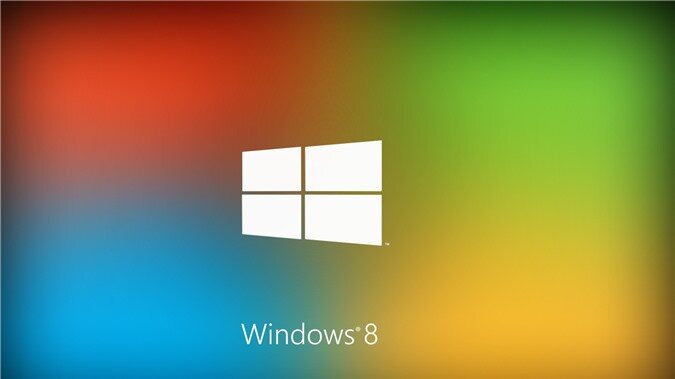 Hướng dẫn chi tiết cách cài Win 8 cực kỳ đơn giản
05-08-2022, 5:18 pm
Hướng dẫn chi tiết cách cài Win 8 cực kỳ đơn giản
05-08-2022, 5:18 pm
-
 Cách cài Win 8.1 bằng USB nhanh chóng và hiệu quả nhất
05-08-2022, 3:54 pm
Cách cài Win 8.1 bằng USB nhanh chóng và hiệu quả nhất
05-08-2022, 3:54 pm
-
 Danh sách đầy đủ key cài Win 8.1 miễn phí, cập nhật mới nhất
04-08-2022, 2:42 pm
Danh sách đầy đủ key cài Win 8.1 miễn phí, cập nhật mới nhất
04-08-2022, 2:42 pm




